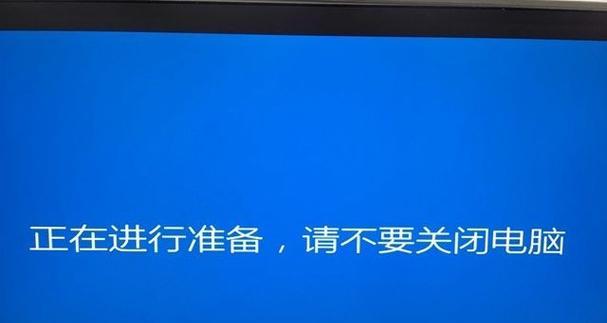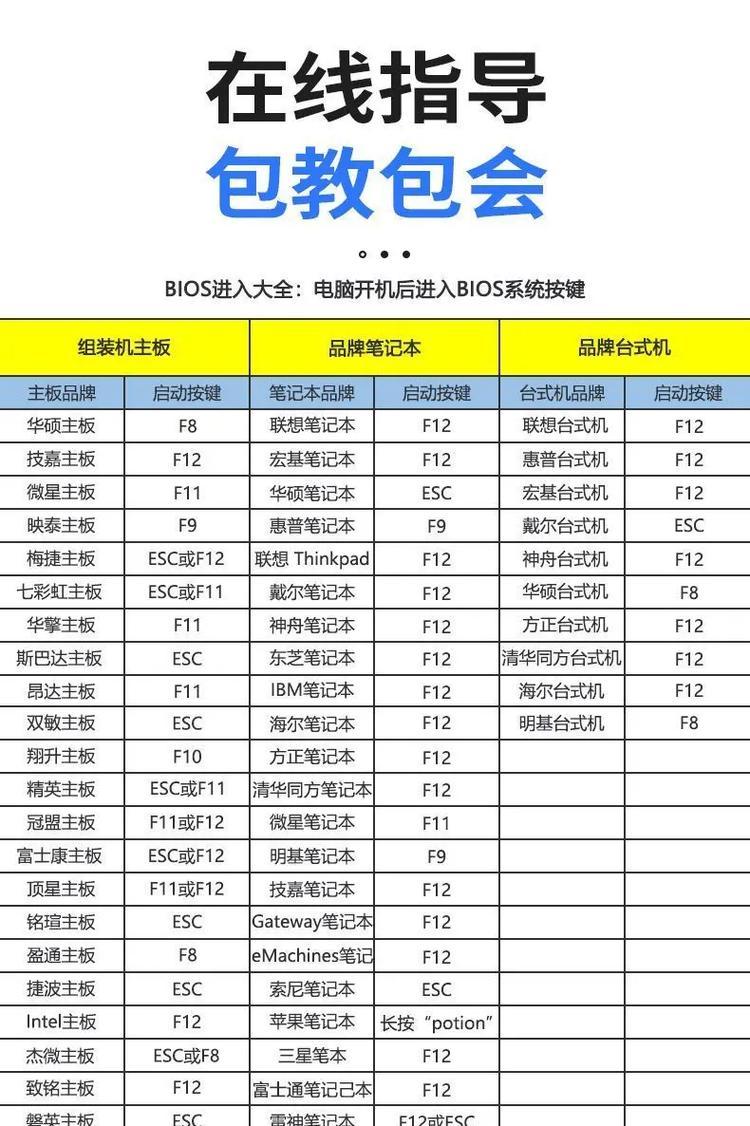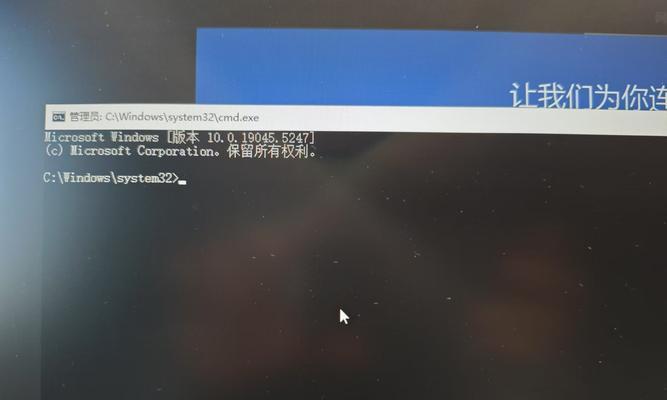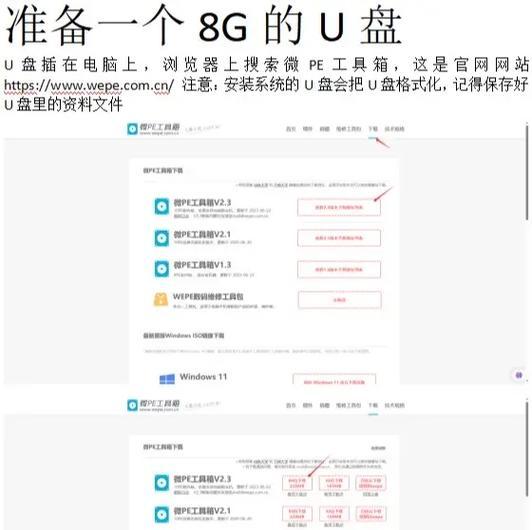在电脑使用过程中,有时我们需要重新安装操作系统以提升电脑性能或解决问题。而使用U盘装系统是一种便捷快速的方法,本文将为您详细介绍如何使用U盘来安装操作系统。
选择合适的U盘
首先要选择一款合适的U盘,最好选择容量大于8GB的高速U盘,并确保其是可启动的。可以根据自己的需求来选择合适的品牌和型号。
准备系统安装镜像
在安装系统之前,需要事先准备好所需的操作系统安装镜像文件。可以从官方网站或第三方资源网站下载所需的系统镜像文件。
格式化U盘
使用前述选择好的U盘,通过计算机管理工具进行格式化。选择“NTFS”格式化方式,并勾选“快速格式化”选项,然后点击“开始”按钮等待格式化完成。
创建可引导U盘
使用第三方软件如“Rufus”等工具,将之前准备好的系统镜像文件写入U盘。设置好启动项、分区等相关参数,并点击“开始”按钮等待制作过程完成。
设置电脑启动项
重启电脑并进入BIOS设置,将U盘作为启动项的第一选择。具体步骤可以根据不同品牌和型号的电脑进行调整,一般需要按下指定的按键进入BIOS设置。
保存BIOS设置并重启电脑
在BIOS设置中保存刚才的更改,并重启电脑。重启后,电脑将会从U盘中加载系统安装程序。
开始系统安装
根据系统安装向导的提示,选择语言、时区、键盘布局等相关设置。然后选择安装类型,可以选择全新安装或者升级安装。
分区和格式化
根据自己的需求,进行硬盘分区和格式化操作。可以选择系统默认分区方式,也可以自定义分区和格式化设置。
系统文件复制
系统安装程序将会自动复制安装文件到硬盘中。等待一段时间,直到复制操作完成。
系统配置
在安装过程中,系统会要求进行一些基本配置,如设置用户名、密码、网络连接等。根据自己的需求进行相应的设置。
等待系统安装完成
安装系统需要一定的时间,等待安装程序将所有文件复制到硬盘并进行相应的配置。
重启电脑
系统安装完成后,安装程序会要求重启电脑。在重启后,可以进入新安装的操作系统。
系统激活与更新
根据操作系统的不同,可能需要进行系统激活和更新。按照系统提示进行相应的操作,以确保系统正常运行。
安装驱动程序
安装好系统后,还需要安装相应的硬件驱动程序以保证电脑正常工作。可以从电脑厂商官网或相关硬件官方网站下载并安装最新的驱动程序。
系统优化与个性化设置
可以根据个人喜好进行一些系统优化和个性化设置,如安装常用软件、调整桌面背景、设置壁纸等,以满足自己的需求。
使用U盘来装系统是一种方便快捷的方式,只需按照本文所述步骤,即可完成系统安装。然而,在操作过程中仍需谨慎,避免误操作导致数据丢失或系统错误。希望本文对您有所帮助,祝您顺利完成系统安装!